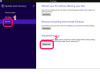Microsoft Lync ส่วนใหญ่จะใช้ในที่ทำงาน
เครดิตรูปภาพ: รูปภาพ Purestock / Purestock / Getty
Microsoft Lync เดิมเรียกว่า Office Communicator ออกแบบมาเพื่อทำงานร่วมกับแพ็คเกจ Microsoft Office เนื่องจากบริการนี้มีจุดประสงค์เพื่อการสื่อสารทางธุรกิจเป็นหลัก ผู้ใช้จำนวนมากมีความกังวลเกี่ยวกับสถานะผู้ใช้ของตนใน Lync โดยค่าเริ่มต้น สถานะของผู้ใช้จะเปลี่ยนเป็น "ไม่ใช้งาน" หลังจากไม่มีการใช้งานเป็นเวลา 5 นาที และเปลี่ยนเป็น "ไม่อยู่" หลังจากผ่านไปอีก 5 นาที หากคุณกังวลว่าลูกค้า ผู้รับเหมา หรือเจ้านายของคุณมองว่าสถานะของคุณเป็นอย่างอื่นที่ไม่ใช่ "ว่าง" ในระหว่างวันทำการ การแก้ไขการกำหนดค่าอย่างรวดเร็วจะช่วยให้คุณใช้งานได้อย่างต่อเนื่องหากคุณไม่ใช้งาน คอมพิวเตอร์.
ขั้นตอนที่ 1
คลิกไอคอนรูปเฟืองที่มุมบนขวาของหน้าต่าง Lync
วีดีโอประจำวันนี้
ขั้นตอนที่ 2
เลือก "ตัวเลือก" จากเมนูแบบเลื่อนลง
ขั้นตอนที่ 3
คลิก "สถานะ" ที่เมนูด้านขวาเพื่อแสดงตัวเลือกเมนูที่เกี่ยวข้องกับสถานะของคุณใน Lync
ขั้นตอนที่ 4
คลิกที่ลูกศรชี้ขึ้นหลังวลี "แสดงให้ฉันเห็นว่าไม่ได้ใช้งานเมื่อคอมพิวเตอร์ของฉันไม่ได้ใช้งานเป็นเวลาหลายนาทีนี้:" และตั้งค่าเป็นค่าสูงสุด 360 นาที
ขั้นตอนที่ 5
คลิกที่ปุ่ม "ตกลง" ที่ด้านล่างเพื่อใช้การเปลี่ยนแปลง
เคล็ดลับ
การเปลี่ยนแปลงจะทำให้คุณสามารถออกจากคอมพิวเตอร์ได้หกชั่วโมงโดยที่ยัง "พร้อมใช้งาน" อยู่ในระบบ ซึ่งมากเกินพอที่จะหลีกเลี่ยงช่วงเวลาที่ไม่มีการใช้งานในระหว่างวันทำงาน
คุณยังสามารถเปลี่ยนจำนวนนาทีระหว่าง "ไม่ใช้งาน" และ "ไม่อยู่" ในเมนูเดียวกันได้ ค่าสูงสุดคือ 360 นาทีสำหรับตัวเลือกที่สองเช่นกัน
คำเตือน
ถ้าคุณซิงค์ Lync กับปฏิทิน Outlook ของคุณ Lync อาจเปลี่ยนสถานะของคุณเป็น "ไม่ว่าง" โดยอัตโนมัติในระหว่างการนัดหมายและการประชุมที่กำหนดเวลาไว้ใน Outlook